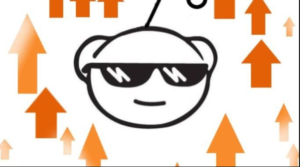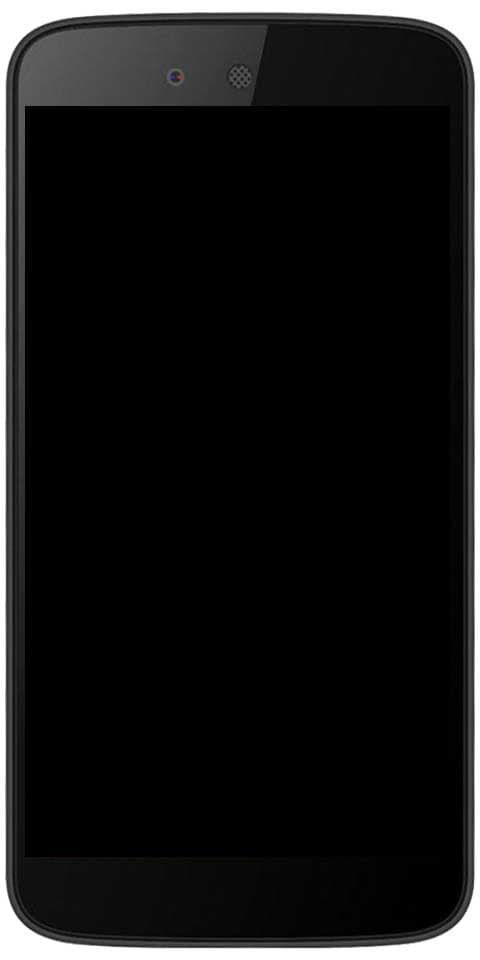Jak wyłączyć ikonę paska stanu usługi Windows Update w systemie Windows 10
Czy chcesz wyłączyć ikonę paska stanu usługi Windows Update? Zaczynając od Windows 10 model 1803, system Windows 10 wyświetla ikonę w zasobniku, gdy aktualizacje są dostępne i na stronie Ustawienia> Windows Update wymagana jest akcja (np. ponowne uruchomienie w celu zastosowania aktualizacji). Stuknięcie ikony spowoduje bezpośrednie otwarcie strony.
Jeśli dotkniesz ikony prawym przyciskiem myszy, wyświetli się menu kontekstowe z zestawem poleceń dotyczących stanu usługi Windows Update. Na przykład, jeśli istnieje aktualizacja oczekująca na instalację, menu doda następujące polecenia: Uruchom ponownie teraz, Pobierz teraz, Zaplanuj ponowne uruchomienie, Otwórz Windows Update i Ukryj na razie.
Niektórzy użytkownicy nie są zadowoleni z widoku ikony. Łatwo go ukryć na stałe lub tymczasowo.
Najpierw zobaczmy, jak trwale wyłączyć ikonę.
Aby wyłączyć ikonę na pasku stanu usługi Windows Update w systemie Windows 10:
![]()
Krok 1:
Przejdź do aplikacji Edytor rejestru.
Krok 2:
Przejdź do następującego klucza rejestru.
HKEY_LOCAL_MACHINESOFTWAREMicrosoftWindowsUpdateUXSettings
oprogramowanie sprzętowe Samsung Galaxy S7
Krok 3:
Po prawej stronie zmień lub utwórz nową 32-bitową wartość DWORD TrayIconVisibility .
Uwaga: Jeśli korzystasz z 64-bitowego systemu Windows, nadal tworzysz 32-bitową wartość DWORD.
Krok 4:
Pozostaw dane wartości na 0, aby wyłączyć ikonę w zasobniku.
Krok 5:
Jeśli chcesz, aby modyfikacja dokonana przez modyfikację rejestru zaczęła obowiązywać, uruchom ponownie system Windows 10.
Gotowe. Spowoduje to wyłączenie ikony stanu Windows Update w zasobniku dla wszystkich użytkowników. Jeśli chcesz zaoszczędzić czas, możesz użyć następujących plików rejestru.
Dodano również możliwość cofnięcia korekty.
Ponadto istnieją pewne techniki, których można użyć do tymczasowego ukrycia ikony alertów usługi Windows Update tylko dla bieżącego użytkownika.
Ukryj ikonę powiadomienia o stanie usługi Windows Update -> Tymczasowo
Krok 1:
Po wyświetleniu ikony w zasobniku systemowym kliknij ją prawym przyciskiem myszy.
Krok 2:
Teraz wybierz Ukryj się na razie z menu kontekstowego
jak oglądać mecze NFL na żywo w kodi
Krok 3:
Ikona ukryta, dopóki najnowsza Windows Update nie wyzwoli jej wyświetlenia.
Gotowe!
W końcu możesz użyć Ustawień, aby tymczasowo ukryć ikonę zasobnika dla Windows Update.
Krok, aby ukryć ikonę powiadomienia o stanie aktualizacji systemu Windows za pomocą ustawień
Wykonaj poniższe kroki ostrożnie, aby ukryć ikonę powiadomienia o stanie aktualizacji systemu Windows za pośrednictwem Ustawień:
Krok 1:
Przejdź do ikony Windows Update, a następnie otwórz aplikację Ustawienia.
Krok 2:
Przejdź do Personalizacja> Pasek zadań.
Krok 3:
Po prawej stronie dotknij Wybierz, które ikony mają się pojawiać na pasku zadań na dole Obszar powiadomień
Krok 4:
Wyłącz przełącznik znajdujący się obok Stan usługi Windows Update pozycja.
Gotowe! Ikona pozostaje ukryta, dopóki nowe zdarzenie aktualizacji nie wyzwoli jej pojawienia się. Możesz ponownie włączyć ikonę w dowolnym momencie po przełączeniu tego samego wyboru przełącznika.
To wszystko!
niestety Android przestał działać zte
Wniosek:
Oto wszystko na temat ikony wyłączania usługi Windows Update na pasku stanu. Jeśli napotkasz jakiś problem, daj nam znać. Jeśli uważasz, że jest to pomocne, daj nam znać swoje sugestie w sekcji komentarzy poniżej. Czy znasz inną alternatywną metodę, której Twoim zdaniem nie możemy omówić w tym przewodniku?
Do tej pory! Uśmiechaj się 🤗
Przeczytaj także: